نحوه پیدا کردن رمز وای فای در ویندوز 11/10
ممکن است زمانی فرا برسد که رمز عبور اتصال Wi-Fi خود را فراموش کنید. یا ممکن است اتفاق بیفتد که یکی از اعضای خانواده یا همکار اداری شما به اتصال بی سیم وصل شده است، اما فراموش کرده است رمز عبور را با شما به اشتراک بگذارد. در چنین مواقعی، اگر نیاز به یافتن رمز وای فای(find the WiFi password) دارید، می توانید این کار را از طریق کنترل پنل(Control Panel) یا با استفاده از Command Prompt انجام دهید .
رمز عبور وای فای را در ویندوز 11/10 پیدا کنید
از منوی WinX(WinX Menu) ، Control Panel > Network and Sharing Center را باز کنید. در اینجا روی لینک Connection WiFi کلیک کنید .

کادر وضعیت WiFi باز می شود . (WiFi Status)روی دکمه Wireless Network Properties کلیک کنید. اکنون در تب Security ، تیک (Security)Show characters را انتخاب کنید.

رمز عبور در مقابل ستون کلید امنیتی شبکه(Network security key) قابل مشاهده خواهد بود .
رمز عبور Wi-Fi را با Command Prompt پیدا کنید(Command Prompt)
همچنین می توانید از خط فرمان برای یافتن کلید WiFi استفاده کنید. (WiFi)برای انجام این کار، از منوی WinX(WinX Menu) ، Command Prompt را انتخاب کنید ، عبارت زیر را تایپ کنید و Enter را بزنید:
netsh wlan show profile name=YOURWIFINAME key=clear
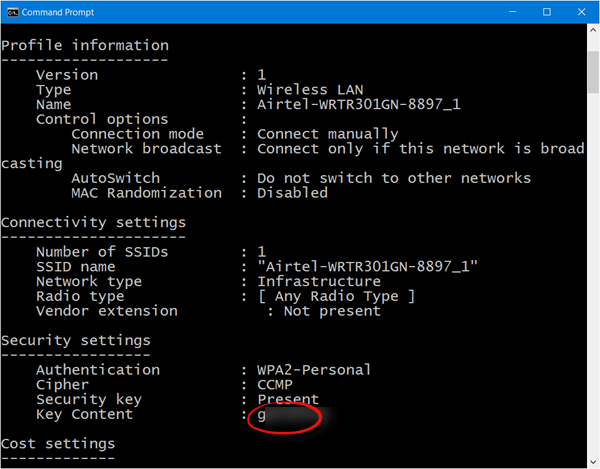
در اینجا، به جای YOURWIFINAME ، باید نام اتصال WiFi خود را تایپ کنید.(WiFi)
سپس میتوانید رمز عبور WiFi را در تنظیمات امنیتی (Security)> Key Content مشاهده کنید.
اعتماد کنید این برای شما کار می کند!
نحوه به روز رسانی کلید امنیتی برای شبکه WiFi در ویندوز نیز ممکن است برای برخی از شما جالب باشد.(How to update Security Key for WiFi Network in Windows may also interest some of you.)
Related posts
چگونه به رفع WiFi مشکلات در Windows 10
WiFi نمی خواهد برای رمز عبور در Windows 11/10 بپرسید
WiFi Adapter در کامپیوتر Windows 11/10 کار نمی کند
Fix No internet، Secured WiFi error در Windows 11/10 [ثابت]
Best Free WiFi Network Scanner Tools برای Windows 10
WiFi Password Revealer & Finder software رایگان برای Windows PC
Enter network اعتبار خطا در Windows 11/10 [ثابت]
Fix Wireless Printer پاسخ نمی در Windows 11/10
چگونه برای تولید WiFi History or WLAN Report در Windows 10
چگونه برای بررسی WiFi Security type در Windows 10
Fix Ping Spikes در WiFi or Ethernet در Windows 11/10
کم قدرت Wi-Fi signal در Windows 10
نحوه بررسی اینکه آیا لپ تاپ Windows از 2.4 یا 5 GHz WiFi پشتیبانی می کند
WiFi متصل، اما هیچ دسترسی به اینترنت در Windows 10
از Wi-Fi آیکون گم شده و یا نشان نمی در Windows 10 نوار وظیفه
Microsoft Intune همگام سازی نمی؟ Force Intune به همگام در Windows 11/10
Backup and Restore WiFi یا Wireless Network Profiles در Windows 10
نحوه تغییر نام WiFi Network Adapter در Windows 11
چگونه می توان Metered Connections در Windows 10
Turn Windows PC به WiFi Hotspot از طریق Internet Connection به اشتراک گذاری
